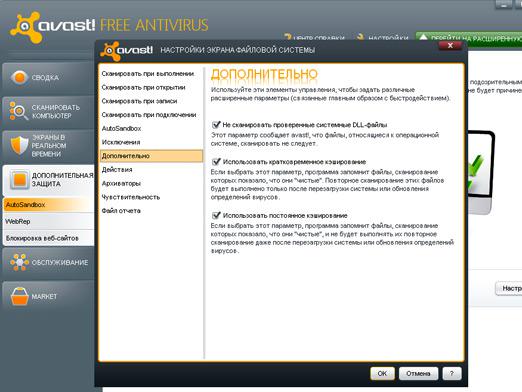Πώς μπορώ να απενεργοποιήσω την Αυτόματη δημιουργία αντιγράφων ασφαλείας;

Μερικές φορές όταν ενεργοποιούμε τον υπολογιστή, πρέπει να το κάνουμεπεριμένετε λίγο μετά τη λήψη για να αποφύγετε την κρέμονται. Αυτό οφείλεται στο γεγονός ότι το σύστημα αναγκάζεται να ξεκινήσει αυτόματα προγράμματα όταν είναι ενεργοποιημένο. Σε αυτό το άρθρο, θα μιλήσουμε για το πώς να απενεργοποιήσετε τις νέες επιχειρήσεις και ποιες μέθοδοι και προγράμματα είναι διαθέσιμα γι 'αυτό.
Πώς να απενεργοποιήσετε τα προγράμματα εκκίνησης
Για να αποκλείσετε περιττές εφαρμογές από την αυτόματη εκκίνηση είναι δυνατήμε πολλούς τρόπους. Αυτές οι μέθοδοι μπορούν να χωριστούν σε ομάδες: απενεργοποίηση autoruns με τη βοήθεια ειδικού λογισμικού και χωρίς αυτό. Ας δούμε κάποιους τρόπους με περισσότερες λεπτομέρειες.
Μέσω του ενσωματωμένου βοηθητικού προγράμματος "Ρύθμιση συστήματος"
Για να απενεργοποιήσετε την εκκίνηση στα Windows XP,πρέπει να μεταβείτε στο μενού "Έναρξη" και να κάνετε κλικ στο "Εκτέλεση". Στη γραμμή εντολών, πληκτρολογήστε msconfig και κάντε κλικ στο κουμπί OK. Στο εμφανιζόμενο παράθυρο θα υπάρχουν πολλές καρτέλες, από τις οποίες θα πρέπει να επιλέξετε "Εκκίνηση". Για να απενεργοποιήσετε την αυτόματη εγγραφή οποιουδήποτε προγράμματος, απλά πρέπει να αφαιρέσετε το μαρκάρισμα μπροστά από αυτό. Αποθηκεύστε τις αλλαγές κάνοντας κλικ στο κουμπί "OK", επανεκκίνηση του υπολογιστή και βεβαιωθείτε ότι όλα τα περιττά προγράμματα δεν ξεκινούν πλέον αυτόματα.
Για να απενεργοποιήσετε την Αυτόματη δημιουργία αντιγράφων ασφαλείας στα Windows 7 με αυτόν τον τρόπο, μεταβείτε στους φακέλους "Όλα τα προγράμματα" και "Τυπικά". Εδώ βρίσκεται η λειτουργία "Εκτέλεση".
Μέσω του φακέλου "Εκκίνηση"
Οι συντομεύσεις αποθηκεύονται αυτόματα σε αυτόν το φάκελοΟρισμένα προγράμματα που είναι εγκατεστημένα στον υπολογιστή. Επίσης, οι χρήστες μπορούν να προσθέσουν συντομεύσεις. Ο κοινόχρηστος φάκελος για αυτόματες λήψεις βρίσκεται στον ακόλουθο κατάλογο: Έγγραφα και ρυθμίσεις Όλοι οι χρήστες Κύριο μενού Προγράμματα αυτόματης δημιουργίας αντιγράφων ασφαλείας.
Τα προγράμματα των οποίων οι συντομεύσεις βρίσκονται σε αυτόν το φάκελο,τα οποία λαμβάνετε όταν συνδέεστε στον υπολογιστή για λογαριασμό οποιουδήποτε χρήστη. Προσαρμογή της «Startup» μπορεί να βρεθεί σε έγγραφα και SettingsImya polzovatelyaGlavnoe menyuProgrammyAvtozagruzka. Για να διασφαλιστεί ότι το πρόγραμμα δεν ξεκινά αυτόματα όταν ανοίγετε τον υπολογιστή σας, απλά διαγράψτε τη συντόμευση από το πρώτο ή το δεύτερο φάκελο (ανάλογα με τους χρήστες).
Μέσω του Επεξεργαστή μητρώου
Απενεργοποίηση της εκκίνησης στα Windows μπορεί επίσης να γίνει μέσω του Επεξεργαστή Μητρώου. Για να το κάνετε αυτό, μεταβείτε στην επιλογή Έναρξη> Εκτέλεση και πληκτρολογήστε regedit. Αφού κάνετε κλικ στο OK, εμφανίζεται ο Επεξεργαστής Μητρώου.
ΚατάλογοςHKEY_LOCAL_MACHINESOFTWAREMicrosoftWindowsCurrentVersionRun υπεύθυνη για τα προγράμματα αυτόματης εκκίνησης για όλους τους χρήστες, και κατάλογος HKEY_CURRENT_USERSoftwareMicrosoftWindowsCurrentVersionRun - για το πρόγραμμα εκκίνησης του τρέχοντος χρήστη. Για να απενεργοποιήσετε το Autorun συγκεκριμένο πρόγραμμα, απλά να το απεγκαταστήσετε κλειδί. Κάντε δεξί κλικ στο κλειδί και από το μενού συντόμευσης, επιλέξτε «Διαγραφή».
Διαγραφή αυτόματων προγραμμάτων με προγράμματα
Για να καταργήσετε προγράμματα από τη λίστα των νέων εταιρειώνμπορείτε να χρησιμοποιήσετε τέτοιες χρήσιμες εφαρμογές όπως CCleaner ή Starter. Στο CCleaner, πρέπει να μεταβείτε στην καρτέλα "Εργαλεία"> "Εκκίνηση", να βρείτε το πρόγραμμα στη λίστα που θέλετε να αποσυνδεθείτε από την εκκίνηση, να το επισημάνετε και να κάνετε κλικ στην επιλογή "Απενεργοποίηση".
Το πρόγραμμα Starter πρέπει να επιλέξετε την καρτέλα «Εκκίνηση», βρείτε το πρόγραμμα στη λίστα και να αφαιρέσετε το σημάδι ελέγχου δίπλα του. Στο παράθυρο που εμφανίζεται, επιβεβαιώστε τη δράση με "Ναι".